Cosa causa uno schermo bianco vuoto (schermo bianco della morte)?
Se il tuo sito è improvvisamente solo una schermata bianca vuota, è probabilmente dovuto a un plug-in, un tema o un errore del database. Più specificamente, probabilmente hai esaurito la memoria perché un plug-in o un tema è codificato male e stai tentando di utilizzare troppe risorse sul tuo server. Raramente, potrebbe essere un problema con il tuo hosting.
Come posso riparare uno schermo bianco vuoto (schermo bianco della morte)?
Il modo in cui risolvi la schermata bianca della morte varia a seconda che tu abbia accesso o meno alla dashboard di WordPress. Dovrai risolvere sia il tema che i plug-in, disabilitandoli tutti e abilitandoli uno per uno fino a identificare il colpevole. Come ultima risorsa, potrebbe essere necessario installare nuovamente WP.
Se stai utilizzando un plug-in di memorizzazione nella cache, prima svuotalo e cancellalo per vedere se ciò causa la schermata bianca.
Controlla temi e plugin
Risoluzione dei problemi dei plug-in senza accesso alla dashboard di WP
Passaggio 1: Vai ai plugin e disabilitali tutti
Passaggio 2: Abilitali uno per uno, controllando se il problema è stato risolto tra ciascuno di essi.
Passaggio 3: Se non viene trovato un plug-in di problemi, cambia il tema con il tema WP predefinito e verifica se risolve il problema (in tal caso, guarda il file functions.php e assicurati che non ci siano spazi extra nel codice del tema stavi usando)
Se non hai accesso al tuo dashboard WP
Accedi al tuo sito tramite FTP o vai al File Manager in cPanel, quindi esegui i seguenti passaggi:

Passaggio 1: Vai alla cartella in cui è installato WordPress
Passaggio 2: Vai alla cartella wp-content
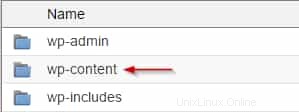
Passaggio 3: Trova e rinomina la cartella dei plug-in da plug-in a plug-in.old
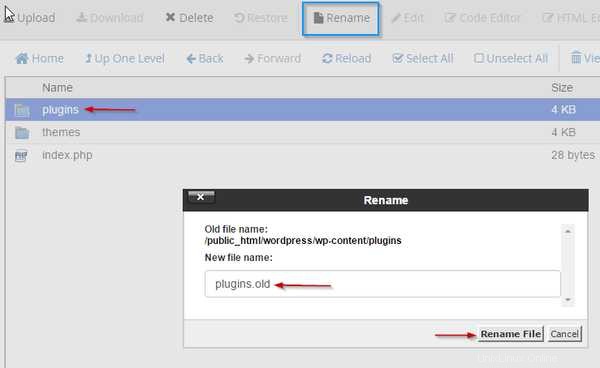
Passaggio 4: Verifica se il problema è stato risolto (se lo è, c'è un problema con un plug-in)
Trovare il plug-in per problemi specifici
Passaggio 1: Rinomina la cartella dei plugin con il nome originale (plugin)
Passaggio 2: Vai in quella cartella dei plugin
Passaggio 3: Rinomina i plugin uno per uno da plugin-name a plugin-name.old, controllando se il problema è stato risolto tra ciascuno di essi finché non lo trovi
Risolvi possibili problemi relativi ai temi senza WP Dashboard
Anche se al momento potresti non essere in grado di accedere alla dashboard di WP, puoi comunque risolvere i problemi relativi ai temi utilizzando il tuo server.
Innanzitutto, dovrai accedere al tuo sito tramite FTP o accedere al tuo File Manager nella dashboard di cPanel. Da lì, dovrai accedere alla cartella in cui è installato WordPress e cercare la tua cartella wp-content. All'interno di questa cartella troverai una cartella denominata temi e all'interno di quella cartella troverai l'elenco dei temi che hai caricato e il tema attivo che stai utilizzando per il tuo sito.
Ora che sei nell'area corretta, cerca il tema WordPress predefinito. I temi di Wordpress iniziano con venti, seguiti dall'anno in corso. Al momento della stesura di questo articolo, la versione più recente del tema WordPress predefinito è ventuno. Assicurati di avere ancora questo tema predefinito installato e presente in questo file. In caso contrario, puoi trovare il download del tema predefinito qui.
Dopo aver confermato di avere un tema predefinito di WordPress nella cartella, modifica il nome del tema attivo in (nome del tema).old per staccarlo. Dopo averlo fatto, svuota la cache del browser e controlla il tuo sito Web per vedere se hai risolto il problema. Se il problema si risolve, vedrai la presentazione del tema WordPress corrente. Nota che molto probabilmente sembrerà strano se stavi utilizzando un tema personalizzato o drasticamente diverso.
Passaggio 1: Accedi al tuo sito tramite FTP o vai al File Manager in cPanel

Passaggio 2: Vai alla cartella in cui è installato WordPress
Passaggio 3: Vai alla cartella wp-content
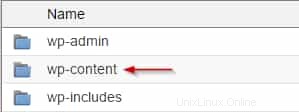
Passaggio 4: Vai alla cartella dei temi.
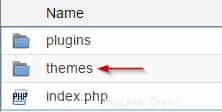
Passaggio 5: Assicurati di aver installato il tema WP predefinito
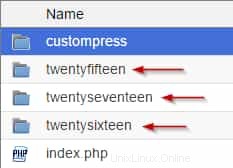
Passaggio 6: Rinomina il tema corrente e WP passerà automaticamente all'utilizzo del tema predefinito.
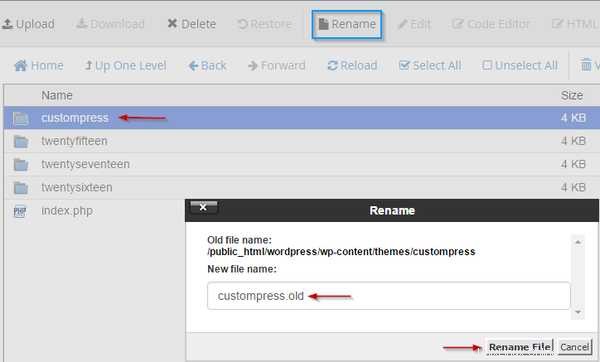
Passaggio 7: Verifica se il problema è stato risolto
Passaggio 8: Se è così, è il tuo tema a causarlo. In caso contrario, rinominalo con il nome originale
Aumenta la tua memoria
Se il tuo sito web presenta ancora solo una schermata bianca (della morte), puoi provare ad aumentare il limite di memoria per il tuo sito. Esistono diversi modi per farlo e per un tutorial completo, consulta il nostro articolo sugli errori di memoria PHP.
Tuttavia, ai fini di questo articolo, segui i passaggi seguenti per verificare e vedere se il limite di memoria è il problema.
Passaggio 1: Vai a cPanel
Passaggio 2: Vai a Gestione file
Passaggio 3: Vai alla cartella in cui è installato WordPress
Passaggio 4 :Scarica una copia del tuo file wp-config per avere un backup
Passaggio 5: Modifica il file wp-config aggiungendo questo:
define('WP_MEMORY_LIMIT', '128M');
Se sei su un cloud o su un server dedicato, come ultima risorsa, puoi riavviare il server per vedere se questo risolve il problema, poiché ciò aggiornerà le risorse di sistema.
Se il tuo sito non ha ancora memoria sufficiente, potresti dover eseguire l'aggiornamento a un pacchetto o servizio con la memoria necessaria per eseguire il tuo sito web. Abbiamo una guida su come aggiornare il tuo servizio disponibile e, se hai domande o dubbi, puoi sempre aprire un ticket o chattare dal vivo con il nostro team di supporto.